怎样更改Photoshop菜单和背景的颜色?
设·集合小编 发布时间:2023-03-22 10:59:58 1188次最后更新:2024-03-08 11:41:28
看着Photoshop软件默认菜单栏的颜色和编辑背景的颜色,难免会觉得有些腻,有时候编辑的图片和背景颜色相近也不利于对图片进行编辑,那么怎样更改Photoshop菜单和背景的颜色呢?下面就带大家一起来看看具体的操作过程。

工具/软件
硬件型号:机械革命极光Air
系统版本:Windows7
所需软件:Photoshop CS6
Adobe PhotoShop软件菜单栏的颜色的更改方法:
第1步
在电脑上打开Adobe PhotoShop软件后,点击【编辑】。

第2步
点击【编辑】菜单后,在弹出的菜单上点击【首选项】再选择【界面】。
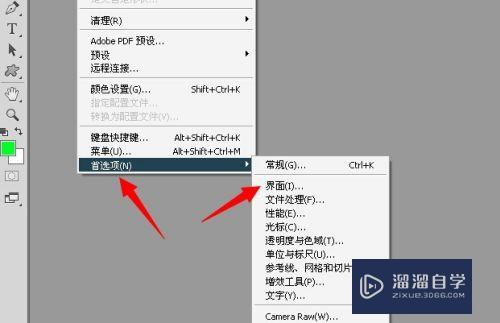
第3步
进入【界面】设置后,在【颜色方案】后面就有4种菜单栏颜色可选择,在【颜色方案】下面还有三个选项可以设置颜色,分别是【标准屏幕模式】,【全屏(带菜单)】,【全屏】。

第4步
点击【标准屏幕模式】,【全屏(带菜单)】,【全屏】后面的选项,还可以自定义颜色。

第5步
把颜色设置好之后,点击菜单页面右上角的【确定】即可保存设置。

Adobe PhotoShop软件编辑背景的颜色的更改方法:
第1步
在Adobe PhotoShop软件上新建一个文档,或者打开一张图片,然后在编辑背景上用鼠标右击编辑背景。

第2步
在弹出来的菜单上选择自己喜欢的背景颜色,也可以自定义背景的颜色,只要选择颜色后,软件就会自动保存下自己设置的颜色。

- 上一篇:怎么更改PS的画布颜色?
- 下一篇:PS怎么修改主题背景颜色?
相关文章
广告位


评论列表